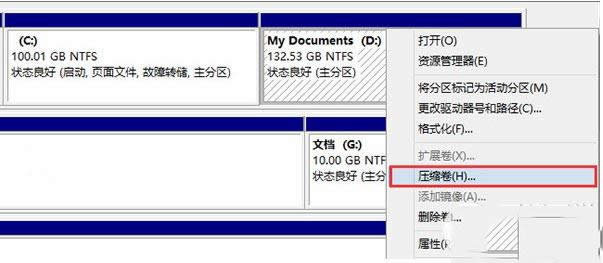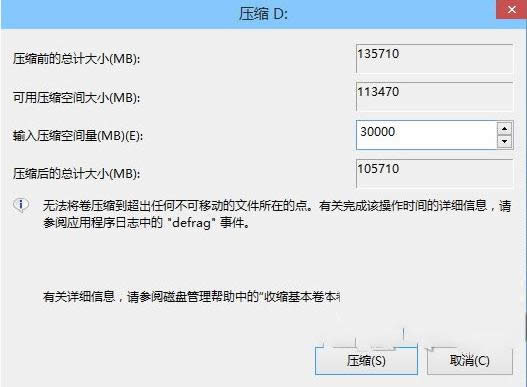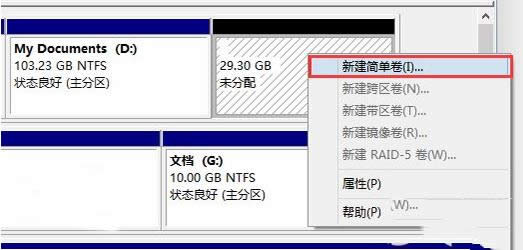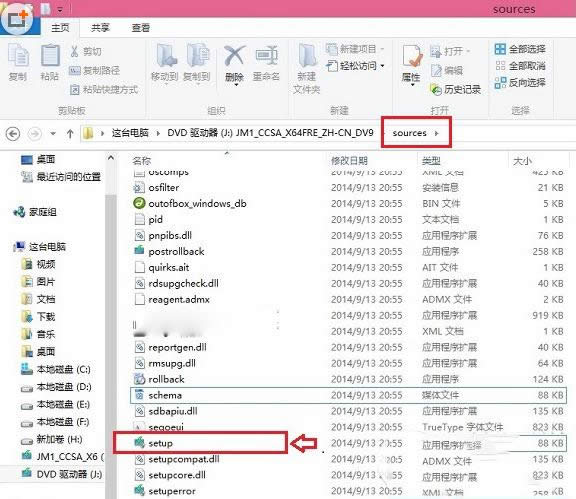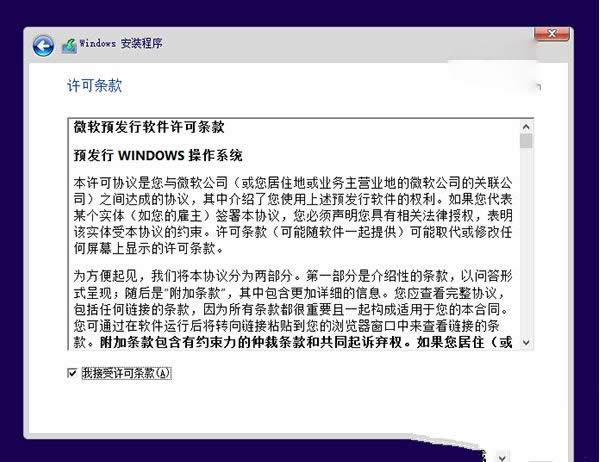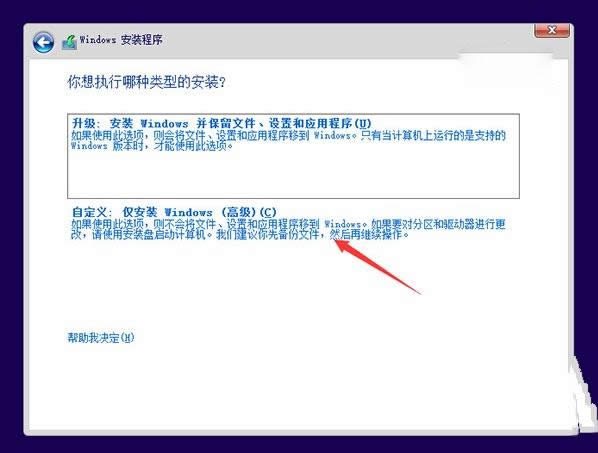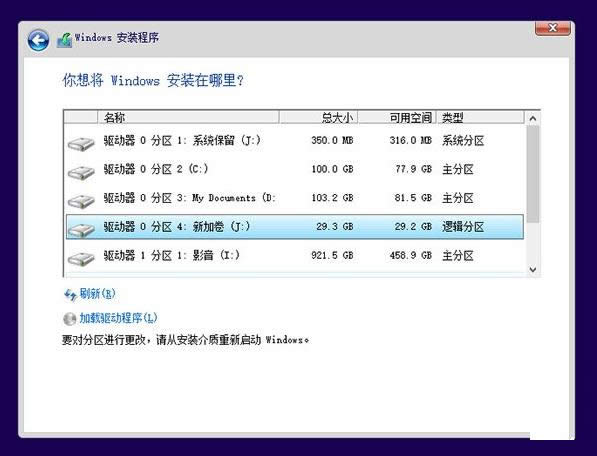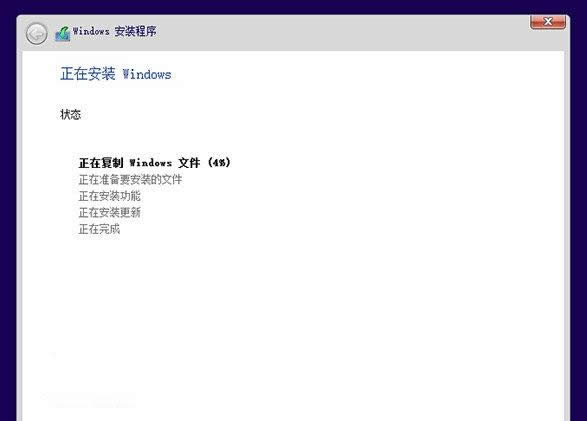win7系統中裝win10圖文詳細教程圖解
發布時間:2020-12-13 文章來源:xp下載站 瀏覽:
|
系統軟件是指控制和協調計算機及外部設備,支持應用軟件開發和運行的系統,是無需用戶干預的各種程序的集合,主要功能是調度,監控和維護計算機系統;負責管理計算機系統中各種獨立的硬件,使得它們可以協調工作。系統軟件使得計算機使用者和其他軟件將計算機當作一個整體而不需要顧及到底層每個硬件是如何工作的。 只要是win7系統中裝win10雙系統,你就不用再犯糾結尷尬癥了,w7安裝w10,你不用因為無法體驗到新系統而困擾,Windows7安裝Windows10,你也不必因為win10兼容性不好而煩惱。 還在糾結是放棄Windows7操作系統使用Windows10操作系統嗎?不要糾結啦,最好的選擇就是win7系統中裝win10雙系統,魚與熊掌可兼得,不信,這就給你帶來了教程。 win7系統中裝win10準備工作: 首先,我們要為Win10準備一個分區。 只要有足夠的空間都可以。 建議單獨準備一個干凈的分區 如果體驗Windows10操作系統后,不想要,想刪除的話,這樣做的話可以避免一些麻煩。 win7系統中裝win10安裝教程: 1.打開磁盤管理 找一個剩余空間較大的分區 右鍵單擊 選擇“壓縮卷”
win7系統中裝win10圖解詳情(1) 2.輸入合適的大小,點擊“壓縮”。 之后會在你選擇的分區后面出現一個未分配空間。
win7系統中裝win10圖解詳情(2) 3.在未分配空間上右鍵單擊,接下來我們需要選擇“新建簡單卷”。下一步的時候,電腦桌面會再出現的窗口中一路點擊“下一步”即可。注意,如果提示你需要將硬盤轉換為動態磁盤,那是因為你的硬盤是MBR分區結構,主分區數量已經超過了該分區類型的最大限制——4個,此時請放棄分區操作。
win7系統中裝win10圖解詳情(3) Windows7安裝Windows10過程: 1.下載好windows10操作系統鏡像,然后打開ISO鏡像(這里還有需要注意的一點是Windows8或者是Windows8.1直接雙擊即可,Win7中可用魔方虛擬光驅加載(點此下載魔方),運行sources文件夾下面的setup.exe,如下圖所示。
win7系統中裝win10圖解詳情(4) 2.這里可任選
win7系統中裝win10圖解詳情(5) 3.接受許可條款
win7系統中裝win10圖解詳情(6) 4.選擇“自定義”
win7系統中裝win10圖解詳情(7) 這里為J分區, 點擊“下一步”就開始安裝了。
win7系統中裝win10圖解詳情(8)
win7系統中裝win10圖解詳情(9) 6.順利的話,w7安裝w10完成后將自動組成多系統。 開機時將會提供多系統選擇菜單。 win7系統中裝win10的圖解教程就講解到此結束了,如你所看到的那樣,win7安裝win10就是這么簡單。更多的系統教程,敬請關注我們的官方網站! 系統軟件一般是在計算機系統購買時隨機攜帶的,也可以根據需要另行安裝。 |